PS教程:调出青红色调非主流美女
2022-12-25 20:19:32
来源/作者: /
己有:11人学习过
五,选取菜单:图象 > 模式 > RGB色彩,确认后新建色彩平衡调节图层,对中间调执行调节,参数设定见下图。确认后用黑色画笔将不想要的部分擦出来,此时效果图如下。
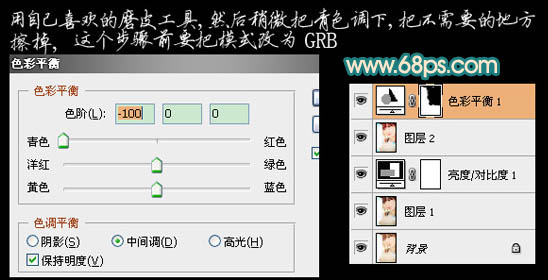
六,创建一图层,填充深蓝色,图层混合模式改成“排除”,不透明度改成:30%。
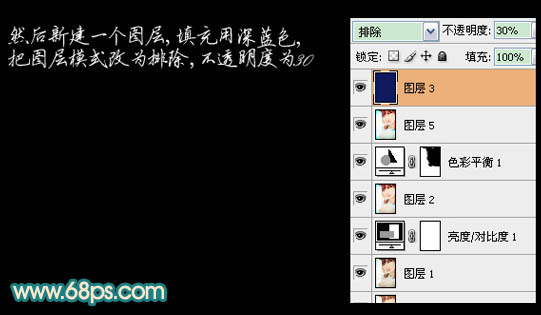
七,新建亮度/对比度调节图层,参数设定见下图。
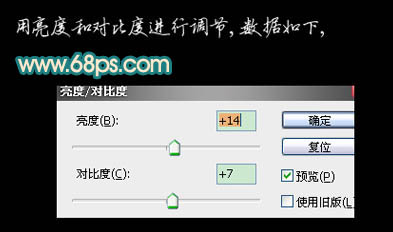
八,创建一图层,盖印图层,看下有没有细处方面要装饰的,可恰当美化一下。

下图为完成效果及图层参照。

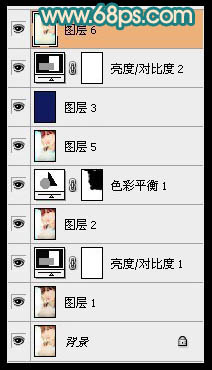
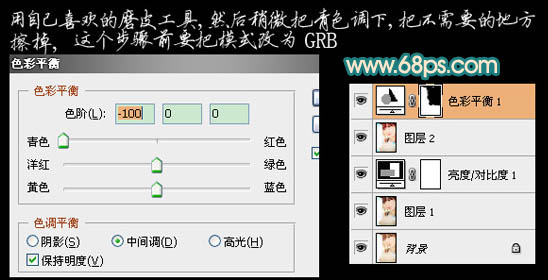
六,创建一图层,填充深蓝色,图层混合模式改成“排除”,不透明度改成:30%。
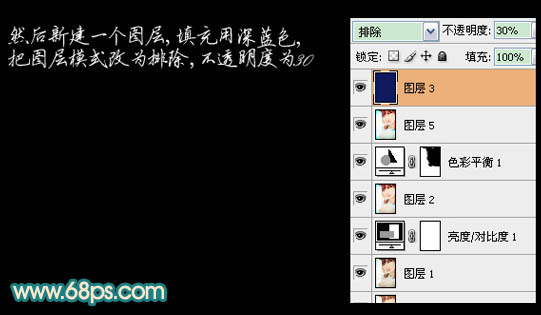
七,新建亮度/对比度调节图层,参数设定见下图。
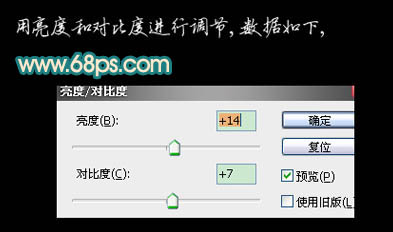
八,创建一图层,盖印图层,看下有没有细处方面要装饰的,可恰当美化一下。

下图为完成效果及图层参照。

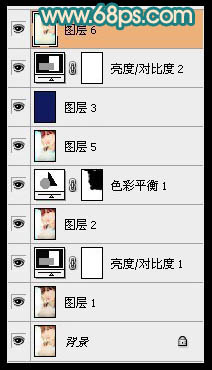
下一篇:ps蹲下的长发小美女




























